En av de beste grunnene til å bruke noe som Android over iOS er på grunn av tilpasningsalternativene. Mulighetene er virkelig uendelige, fra å legge til egendefinerte widgeter som kan endre størrelsen til å endre ikonene, og til og med bytte ut "lager"-starteren for noe helt annet. Hvis du nettopp har plukket opp en Pixel 5 (eller hvilken som helst Android-telefon), skal vi gå gjennom inn- og utsiden for å tilpasse enheten din.
Det grunnleggende
Før du begynner, er det viktig å vite nøyaktig hva du kan gjøre for å tilpasse startskjermen. Uten å installere en eneste app, kan du umiddelbart endre ganske mange fasetter av hvordan startskjermen din ser ut.
Slik legger du til ikoner på startskjermen
Den enkleste måten å "tilpasse" startskjermen er ved å justere hvilke applikasjoner som er lettest å få tilgang til. Med inkluderingen av appskuffen trenger du ikke å ha alle apper omhyggelig organisert og kategorisert i mapper. I stedet legger du bare til appene du bryr deg mest om, mens du holder de andre skjult.
- Sveip opp for å åpne appskuffen.
- Finn appen du vil legge til på startskjermen.
- Berør og hold appen.
- Dra og slipp appen til startskjermen.
Hvordan legge til widgets
Widgets på Android er litt annerledes enn de på iOS. Det er mye mer du kan gjøre med Android-widgets. Fra å raskt kunne hoppe over sanger på spillelisten din, til å se den daglige oppgavelisten din, widgets er mer nyttige enn du kanskje er klar over.
- Fra startskjermen trykker og holder du på et tomt område.
- Trykk på Widgets.
- Finn widgeten du vil legge til.
- Dra og slipp widgeten på startskjermen.
Hvordan endre bakgrunnen
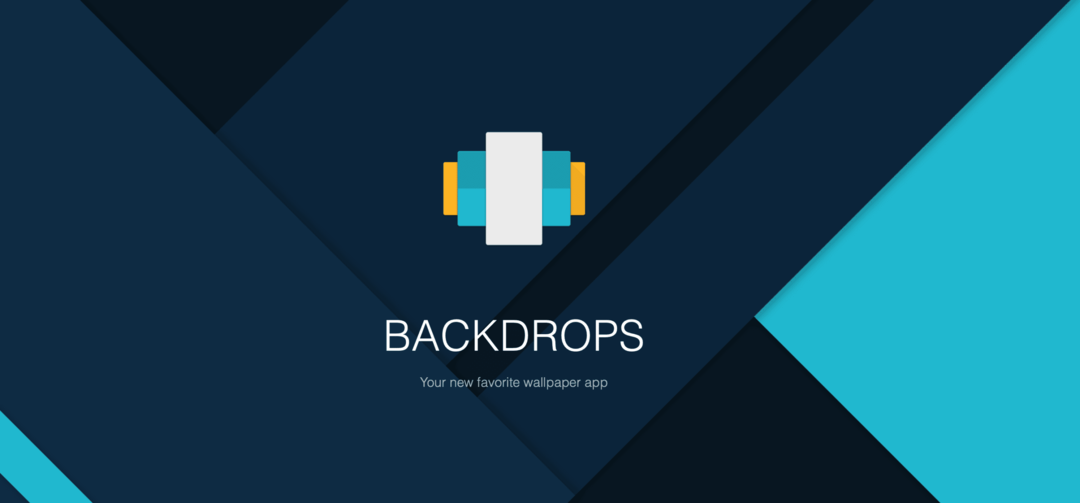
En annen av de enkleste måtene å tilpasse Pixel 5 på er å bytte ut bakgrunnsbildet. Google har inkludert ganske mange alternativer å velge mellom. Men du kan også sjekke ut en app som Baktepper eller Resplash å finne enda mer.
- Fra startskjermen trykker og holder du på et tomt område.
- Trykk på Stiler og bakgrunnsbilder.
- Rull ned for å finne de innebygde bakgrunnsbildene du kan velge mellom.
- Trykk på Bildene mine for å velge en bakgrunn som er lagret på telefonen.
- Velg bakgrunnen du vil angi.
- Trykk på hakeikonet nederst i høyre hjørne.
- Velg hvilken bakgrunn du vil sette:
- Startskjermen
- Låseskjerm
- Hjemmeskjerm og låseskjerm
Tilpass ikonene
Selv om du ikke kan endre ikontemaene på en Pixel 5 ved å bruke lagerstarteren, kan du endre formene. Det er noen forskjellige alternativer å velge mellom, samtidig som du kan endre systemfargene og noen av systemikonene.
- Fra startskjermen trykker og holder du på et tomt område.
- Trykk på Stiler og bakgrunnsbilder.
- Plukke ut Stil fra den nederste verktøylinjen.
- Velg fra de forhåndsutfylte alternativene, eller trykk på + ikonet for å lage en egendefinert stil.
- Trykk på hakeikonet nederst i høyre hjørne.
Dykke dypere inn i tilpasning
Hvis du virkelig ønsker å tilpasse og tilpasse Pixel 5, er App Store hjem til så mange forskjellige alternativer. Å kunne bytte ut launcheren for å gi ekstra funksjonalitet er noe som er uovertruffen. Mulighetene er virkelig uendelige, og her er noen forslag du kan prøve ut.
Last ned en ny launcher
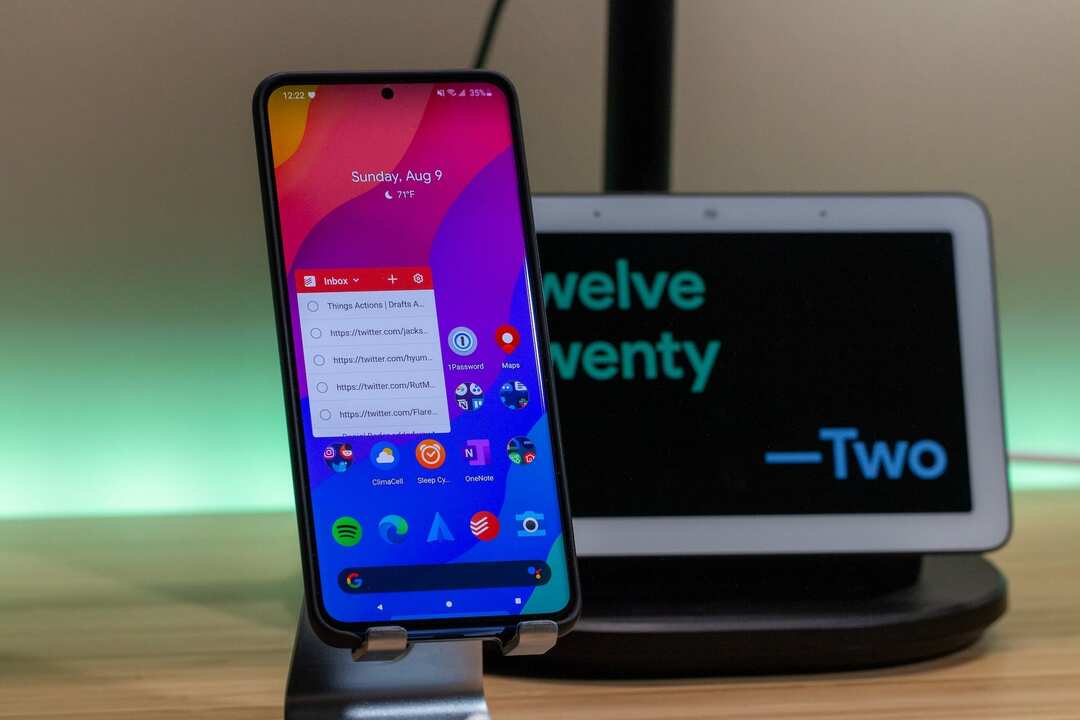
Nedlasting av en ny lansering kan endre hvordan du samhandler med Pixel 5 på en daglig basis. Noe som Action Launcher kan gi en helt annen app-skuff. I mellomtiden gir Lawnchair Launcher det standard Android-utseendet og -følelsen, med tilpasningsalternativene du lengter etter.
- Launcher for gressstoler – Basert på Launcher3 fra AOSP, har Lawnchair alle funksjonene til Pixel Launcher (inkludert Google Feed), pluss tilpasningsmuligheter. Best av alt? Ingen root nødvendig.
- Nova Launcher – Nova Launcher er en kraftig, tilpassbar og allsidig erstatning for startskjermen. Nova har avanserte funksjoner for å forbedre hjemmeskjermene dine, men er fortsatt et flott, brukervennlig valg for alle. Enten du ønsker å totaloverhale hjemmeskjermene dine eller leter etter en renere, raskere hjemmestarter, er Nova svaret.
- Action Launcher – Action Launcher tar Pixel Launcher som base, og legger deretter til et vell av farger, tilpasninger og unike funksjoner slik at du raskt og enkelt kan få startskjermen til å skinne!
Egendefinerte ikonpakker
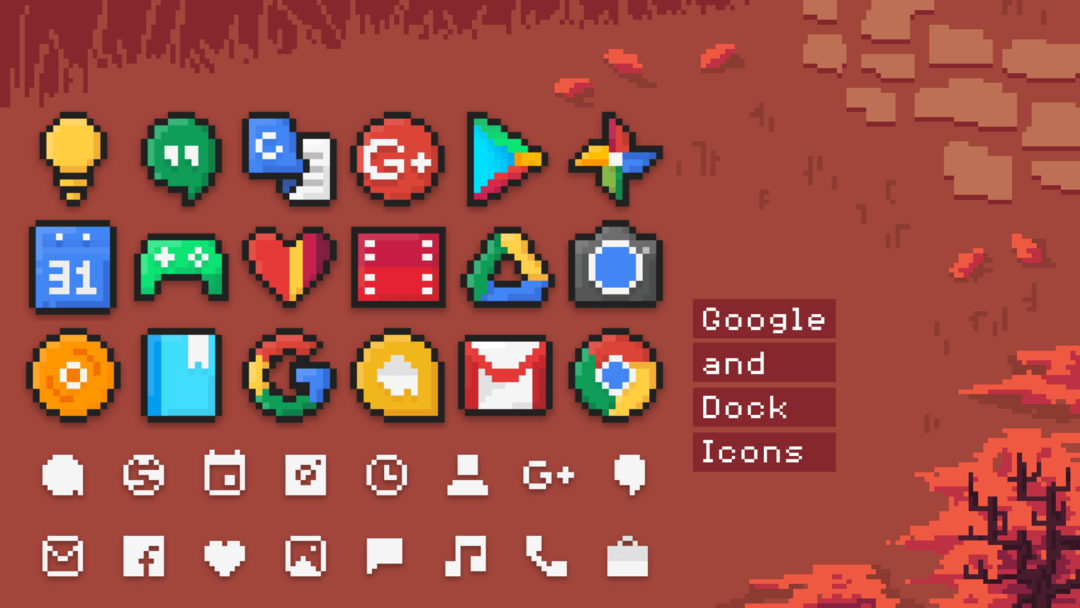
Alle elsker å endre ikonene sine. Dette gir en bedre måte å uttrykke deg selv på, samtidig som du lager et helt tilpasset tema for startskjermen. Det er tusenvis av ikonpakker å velge mellom, men vi har samlet noen av favorittene våre.
- PixBit – Inkluderer nesten 2400 ikoner, sammen med muligheten til å be om flere ikoner fra Dashboard-appen. Dynamisk kalenderikon støtter og fungerer med flere oppstartere.
- Borealis – Inkluderer nesten 20 000 ikoner, sammen med Icon Masking for ikoner uten tema. Mer enn 45 bakgrunnsbilder å velge mellom. Be om enkelt nye ikoner fra Dashboard-appen.
- CandyCons – CandyCons er en ikonpakke som følger Googles Material Design-språk. Denne ikonpakken bruker fargepaletten for materialdesign gitt av google. Hvert ikon er håndlaget med fokus på de minste detaljene!
- Aline – Et sett med lineære fargerike ikoner. Den passer perfekt på mørke og AMOLED-vegger, og vi er sikre på at hvis du er en fan av mørke og minimale oppsett, vil Aline-ikonpakken være din favoritt! Inkluderer mer enn 1000 ikoner og 10 forskjellige bakgrunnsbilder.
- Whicons – Inkluderer nesten 6300 ikoner, sammen med muligheten til å be om flere ikoner fra Dashboard-appen. Dynamisk kalenderikon støtter og fungerer med flere oppstartere.
Egendefinerte widgets
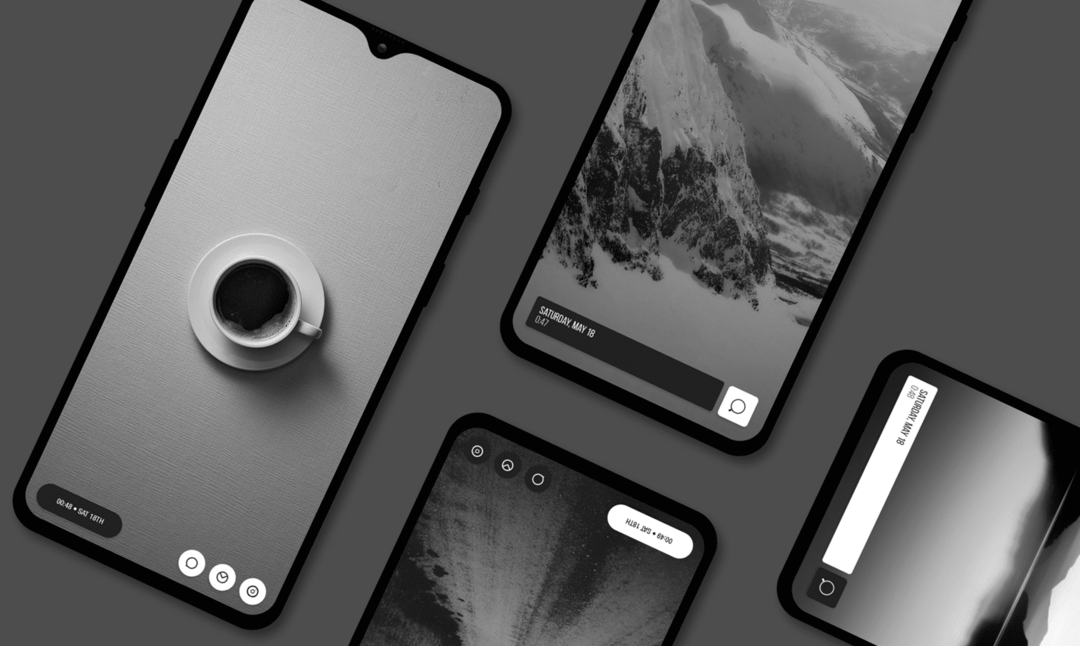
Vi har allerede berørt hva du kan gjøre med widgets, men disse appene er veien å gå hvis du vil forgrene deg litt. KWGT kan virke litt skremmende i begynnelsen, men det er et fantastisk fellesskap bak det. Enten lag noe selv, eller last ned en KWGT-widget fra Play Store og få et helt annet utseende uten for mye stress.
- KWGT – Få Android-starteren eller låseskjermen til å se unik ut med Kustom, den kraftigste widget-skaperen noensinne! Bruk den fantastiske WYSIWYG-editoren (What You See Is What You Get) for å lage dine egne design og vise alle data du trenger, på en gang og uten å tappe batteriet, slik mange andre verktøy gjør!
- UCCW – Installer utallige skins fra Google play eller bruk «uzips» (fullt redigerbare UCCW-skinfiler) laget av vennene dine. UCCW er en WYSIWYG-redigering (Hva-du-ser-er-hva-du-får) for widgets. Du kan justere oppsettet til objekter, fonter, bilder, former, analoge klokker, batterimålere, vær og mer.
- Audio Widget Pack – Ikke alle spillere har en fin widget, og nå er det ikke et problem. Last ned denne widgetpakken for lydspillere som lar deg kontrollere lyd fra startprogrammet.
- Ting – oppgaveliste-widget – Stuff er en praktisk, minimalistisk og annonsefri gjøremålswidget som fungerer rett fra startskjermen. Legg til oppgaver på huskelisten din med bare ett klikk.
- En annen widget – En annen widget oppsummerer den informasjonen du trenger mest. Se de neste hendelsene, været og informasjonen du ønsker på en intuitiv og elegant måte.